MySQLを解説したWebページを見ると、ターミナルからコマンドを実行する説明をよく見かけます。もちろんプロならば、そういった使い方もできなければなりませんが、多くのベテランエンジニアは、通常、グラフィックな管理ツールを使っています。そこで今回は、そのようなMySQLの管理ツールの使い方をご紹介します。
目次
MySQLを使うならGUI環境で

MySQLを解説した記事や本を読むと、Linuxのターミナル、または、Windowsのコマンドラインから操作する使い方で解説されています。しかし、MySQLは、そういった文字のみのインターフェースからしか使えない、ということはありません。むしろ、多くの管理者がグラフィックな管理ツールからMySQLを管理しています。
グラフィックな管理ツールの使い方を解説する前に、なぜMySQLがターミナルから操作するように作られているのか、また、グラフィックな管理ツールを使うメリットについて解説します。
MySQLはCUIが基本
MySQLの最初のバージョンが登場したのは1995年で、当時は、UNIX専用のデータベース管理ソフトでした。なお、当時のUNIXは、グラフィックな環境を利用できたものの、そういったアプリケーションはまだ少数であり、特にオープンソースのアプリケーションの多くがターミナルから使うタイプでした。そのため、最初のMySQLは、当時の他のオープンソースのソフトと同じ使い方のアプリケーションとして誕生しました。
今では、世界中で最も利用されるデータベース管理ソフトになったMySQLですが、ターミナルから利用するアプリケーションである点は、最初バージョンから変わっていません。しかし、昔はそれが普通でしたが、今はグラフィック環境が格段に良くなっています。そして、MySQLのグラフィックな管理用アプリケーションが用意されているので、ぜひ、それを活用しましょう。
グラフィックな管理用アプリケーションを使うには
残念ながら公式サイトからMySQLのインストールファイルをダウンロードし、うまくインストールできたとしても、それにグラフィックな管理用アプリケーションは含まれていません。別途、管理用アプリーションをダウンロードし、それをインストールしたら、MySQLサーバーに接続するための設定が必要です。
なお、MySQLを管理用アプリケーションから操作するための設定は、WordPressなどのMySQLを利用するアプリケーションと基本的には同じ情報が必要です。最低限、ホスト名、ポート番号、ログインアカウント、そのパスワードの4つを用意し、管理用アプリケーションの使い方をチェックしておきましょう。
MySQLはパソコンからリモートで操作できる
MySQLを管理する場合、MySQLをインストールしたサーバーにログインしないと操作できない、ということはありません。MySQLのサーバーを適切に設定しておけば、ネットワークを介してリモートでSQLを実行したり、管理用アプリーションでデータベースを操作することが可能です。
つまり、設定さえすれば、インターネットに接続した自分のパソコンから、MySQLのデータベースを操作できる、ということです。ただし、そのためにはセキュリティに十分な配慮を必要とします。ぜひ、管理者にとって便利な機能は、攻撃者にとっても好都合な機能だということを理解したうえで、活用してください。
phpMyAdmin
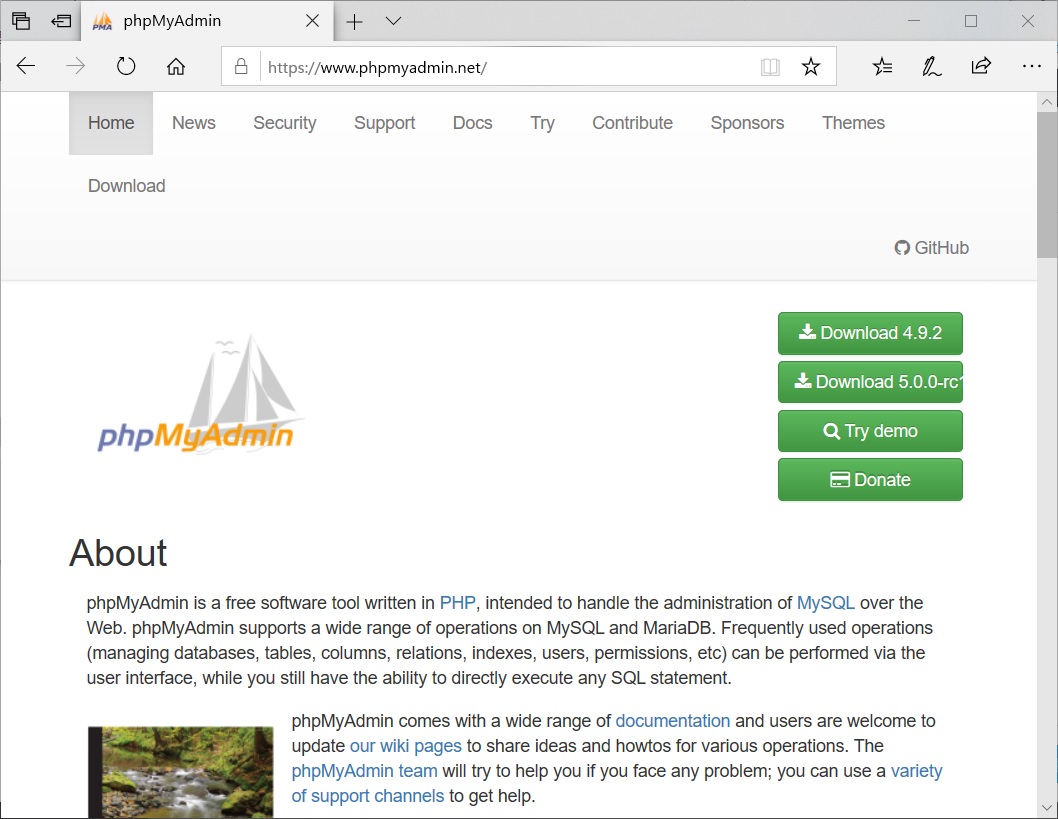
MySQLが世界で最も使われるデータベースに成長した背景には、インターネットの普及と、それを支えたLinxuサーバーの増加があります。そして、LinuxサーバーでMySQLを管理するなら、グラフィックな管理ツールのphpMyAdminを使うのが一般的です。まずは、phpMyAdminの使い方について解説します。
LAMPスタックなら定番な管理ツール
Linuxサーバーをベースにし、オープンソースソフトウェアを組み合わせたWebサーバーのことを、LAMP スタックと呼ぶのをご存じでしょうか。このうち、Mは、MySQLで、PはPHPを指します。このようなLAMPスタックで、MySQLの管理ツールの定番といえば、PHPで動作するphpMyAdminです。
そして、phpMyAdiinを利用したければ、UbuntuやCentOSといったよく知られているLinuxディストリビューションのLinuxサーバーなら、aptやyumなどで簡単にインストールして使えます。また、公式サイトから最新版をダウンロードして利用することも可能です。
なお、phpMyAdminの使い方に関しては、インターネットを検索すると幾つもの紹介記事を見つけられるので、まずは、そういったサイトを参考にしてください。
phpMyAdminのメリットとデメリット
LAMPスタックでは定番と言えるphpMyAdminは、データベースのリストをいつでも表示させたり、テーブルの構成を表形式で表示できたりと、SQLを作るうえで便利な機能がたくさんあります。また、データベースに格納されたデータを修正するのも簡単です。
しかし、Webブラウザを利用するためデータやSQLの編集がやりにくく、また、サーバー上のPHPが処理する文反応が遅いのが大きなデメリットです。そのため、本格的な業務システム用のデータベースを管理するには、能力不足が否めません。
MySQLを使っているWordPressのような、簡単なデータベースを手軽に管理できるソフトウェアと割り切って使うのが良いでしょう。

LAMPスタックは、LinuxのL、Apache httpサーバーのA、MySQLのM、PHPのPから呼ばれるようになりました。phpMyAdminは、PHPで書かれたMySQLの管理ツールで、Webブラウザから利用します。そのため、httpサーバーとPHPの制限を受けるので、データサイズの大きなデータベースは扱えないと考えてください。
MySQLの公式サイトから入手できるMySQL Workbench
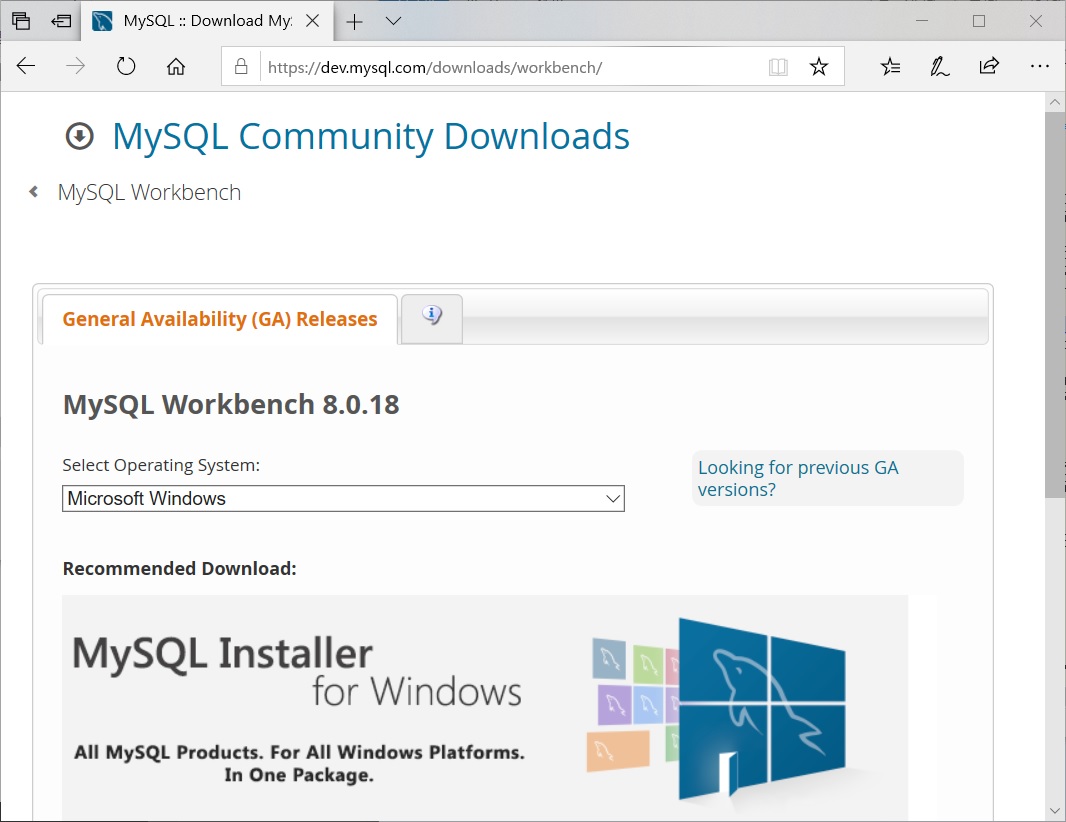
最近のLinuxでは、MySQLと互換性のあるMariaDBが使われるケースがほとんどですが、Oracle社が管理しているMySQLのオープンソース版も無料で利用できます。そして、このOracle社のMySQLでは、専用のグラフィック環境の管理ツールのMySQL Workbenchが利用できます。
ただし、公式サイトにあるMySQL Workbenchは、英語版だけです。なお、英語といっても難しい単語は使われていないので、使い方に困ることはありません。
MySQL Workbenchの入手方法
MySQL Workbenchを利用するためには、先にOracle版のMySQLのオープンソース版をダウンロードし、それをインストールして、使えるように設定しなければなりません。なお、オープンソース版のMySQLは、Oracleの公式サイトのダウンロードページにあるMySQL Community (GPL) Downloadsのリンク先を参照してください。
続いて、MySQL Workbenchをダウンロードしてインストールします。Windowsの他、macOSやLinux版もあるので、インストールするパソコンのOSに合わせたインストーラーをダウンロードし、インストールしてください。
MySQL WorkbenchではMariaDBが使えない
以前、MySQLとMariaDBがともにバージョン5だったころは、MySQL WorkbenchからMariaDBを操作できましたが、最新のMySQL Workbenchでは、MariaDBの操作ができません。そのため、Oacle版のMySQL専用の管理ツールと考えてください。

MySQL Workbenchでは、MySQLと互換性が高かった、MariaDBバージョン5を利用できましたが、最近のMariaDBバージョン10は扱えません。
パソコンで使うならHeidiSQL
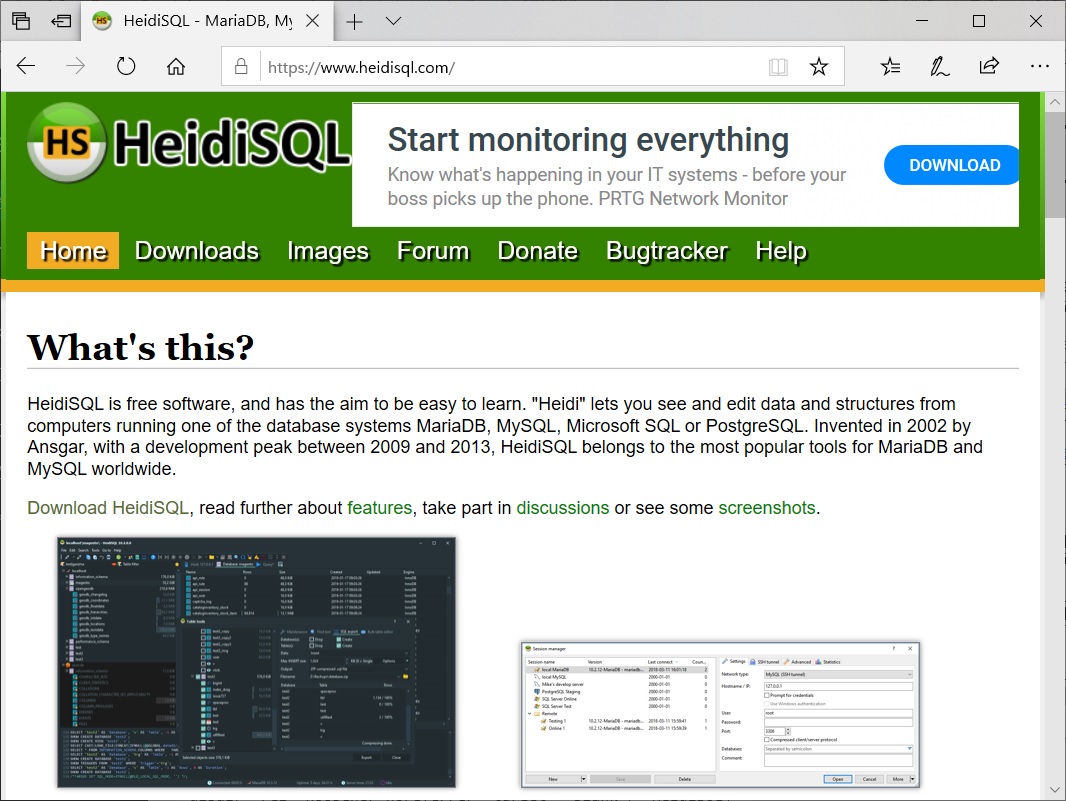
使い慣れたWinowsパソコンで、MariaDBを快適に操作したい方におすすめなのが、データベース管理ソフトのHeidiSQLです。Windows専用のアプリケーションのためグラフィック環境で使えるうえ動作が軽快で、さらにODBCのような特別な接続の仕組みを必要としません。また、phpMyAdminを使ったことがある方にとっては使い方が簡単で、MySQLまたはMariaDBの管理に最適です。
HeidiSQLの入手方法
HeidiSQLは、Ansgar Becker氏が開発した無料で使えるデータベース管理で、公式サイトの他、窓の杜からも入手できます。そして、ダウンロードしたインストーラーを実行し、MySQLまたはMariaDBへの接続設定を済ませれば、データベースの管理に利用できます。
HeidiSQL – MariaDB, MySQL, MSSQL and PostgreSQL made easy
「HeidiSQL」オープンソースのデータベース管理ソフト – 窓の杜
HeidiSQLの画面は他のGUI管理ツールと同じ
HeidiSQLの画面は、先ほどご紹介したphpMyAdminやMySQL Workbenchと同じように、左側にデータベースおよびテーブルのリストを表示、画面で各列の値を表示させることができ、また、その値の修正も可能です。また、SQLを書いて実行したり、CSVやSQLなどでダンプしたり、リストアしたりもできます。
なお、元々英語のソフトですが、メニューはある程度日本語化されているので、英語が苦手という方でも十分使えます。データベースを効率よく管理する方法を探している方におすすめしたいソフトです。

HeidiSQLはWindows用のアプリケーションです。macOS向けの無料のMySQK管理ソフトを探している方には、英語版ですが、Sequel Proをおすすめします。
グラフィックな管理ツールの使い方をマスターしよう

MySQLに限らずUNIXの時代から使われているオープンソースのソフトウェアの多くが、ターミナルからの操作を前提としています。しかし、使い方はそれだけではありません。ベテランのエンジニアでも、使い勝手の良いグラフィックな管理ツールを活用しています。
MySQLを管理するとしたら、もしもの場合に備えてターミナルからの操作方法を習得することも必要ですが、通常の管理にはグラフィックな管理ツールを使いこなせるようになっておきましょう。











今回ご紹介するMySQLのグラフィックな管理ツールは、全て無料で利用できるものです。しかし、企業向けの情報システムで利用するデータベースを管理するには、機能が不足しています。そういった場合、ベテランのエンジニアの中には、有償のデータベース管理ツールを利用されている方もいます。
Navicat for MySQL